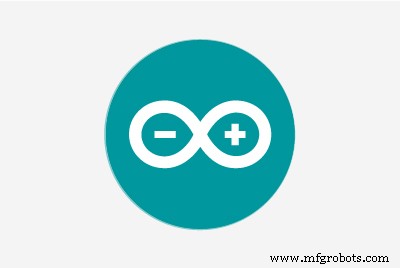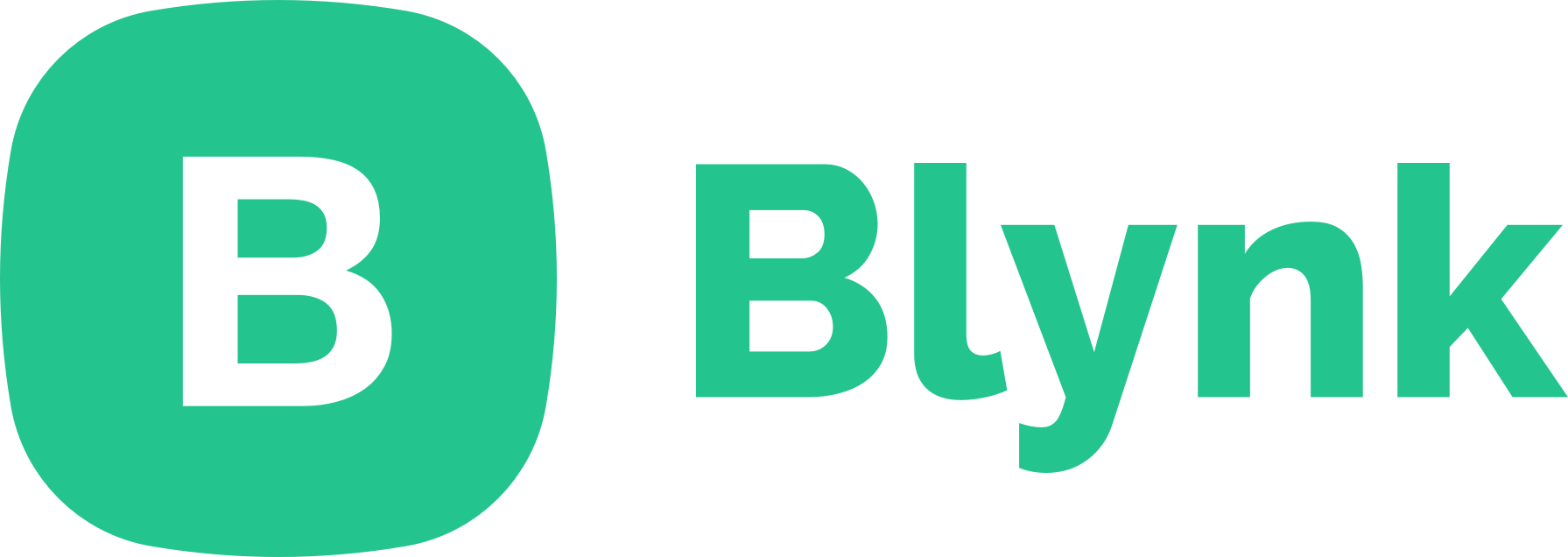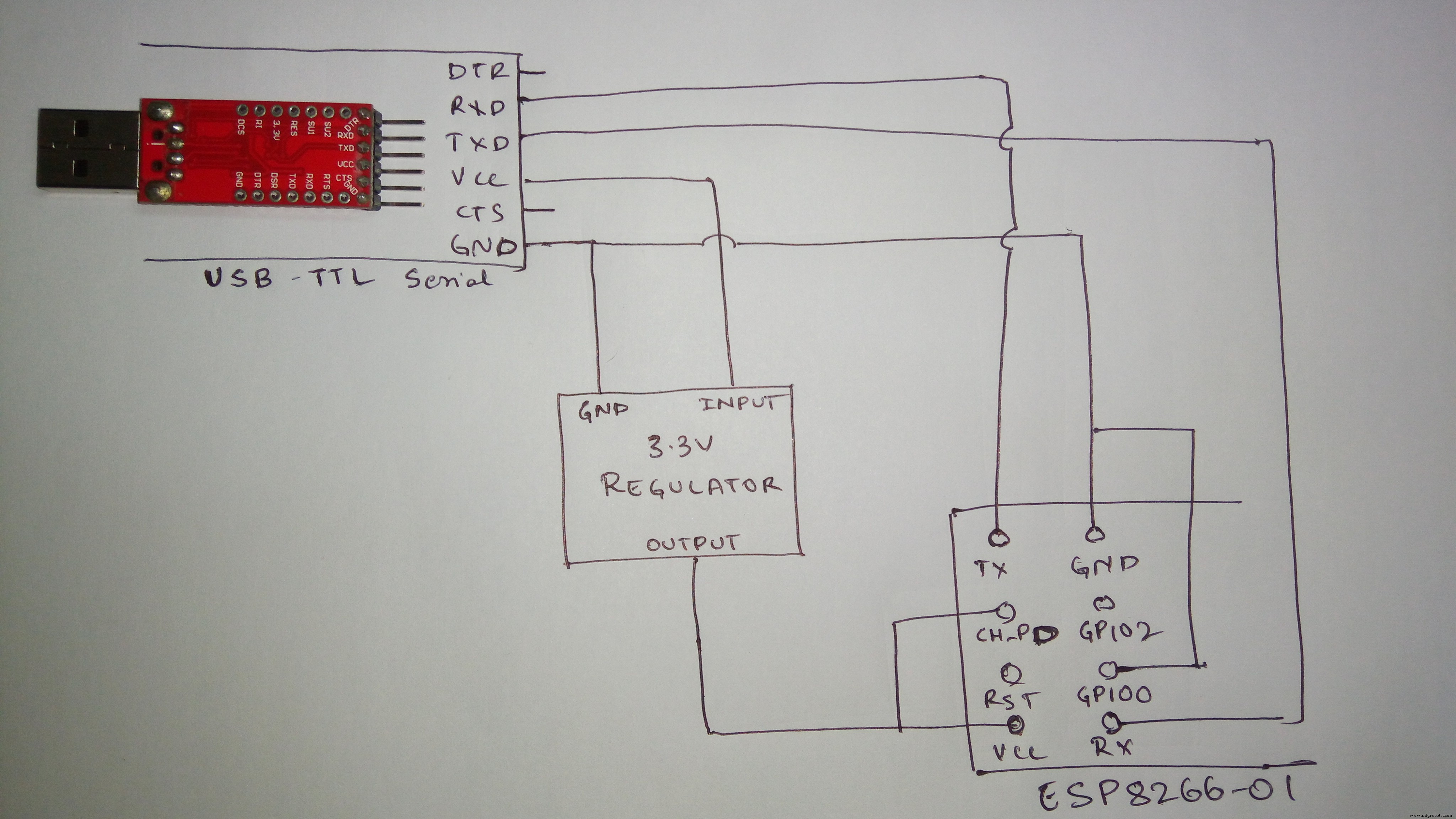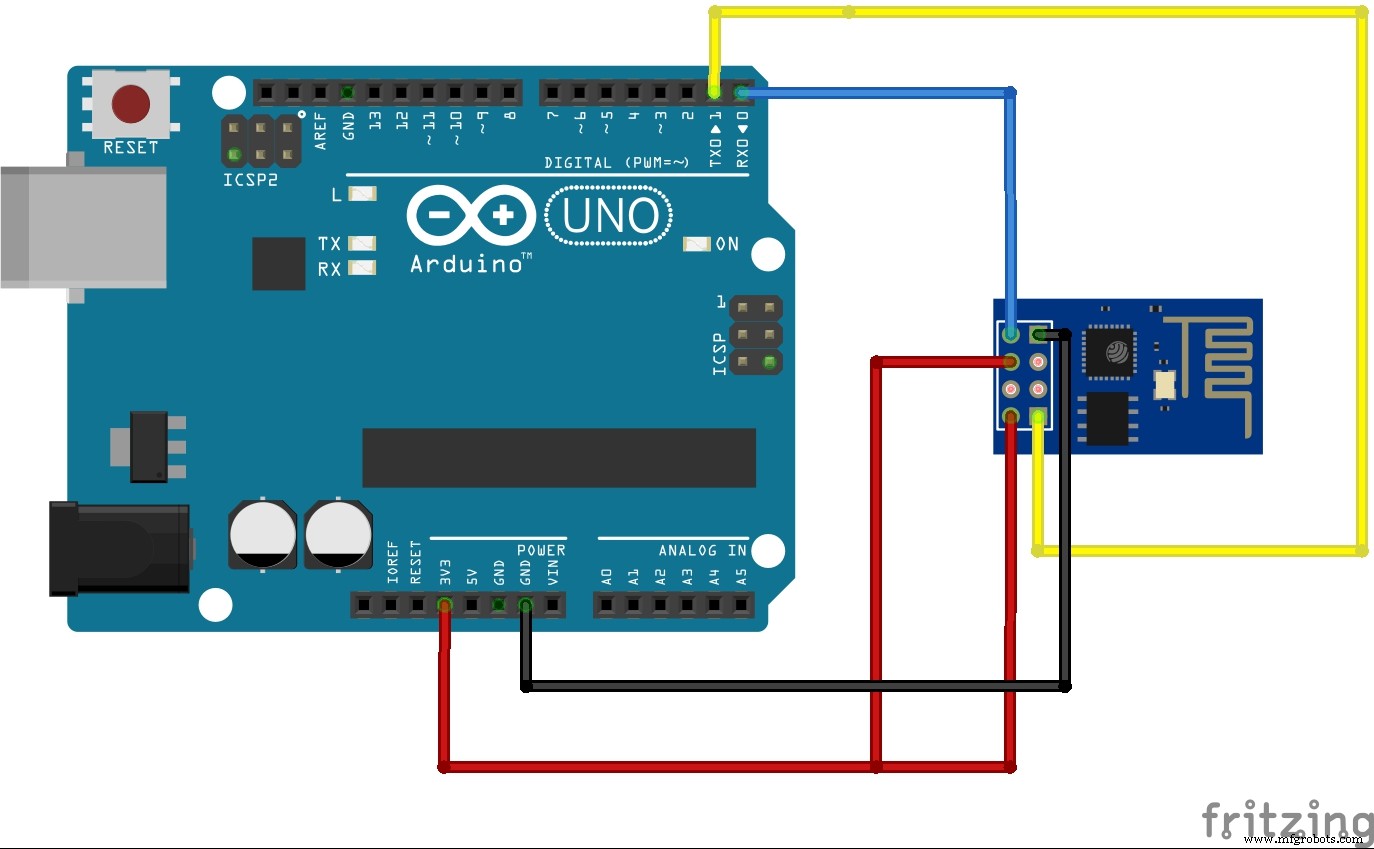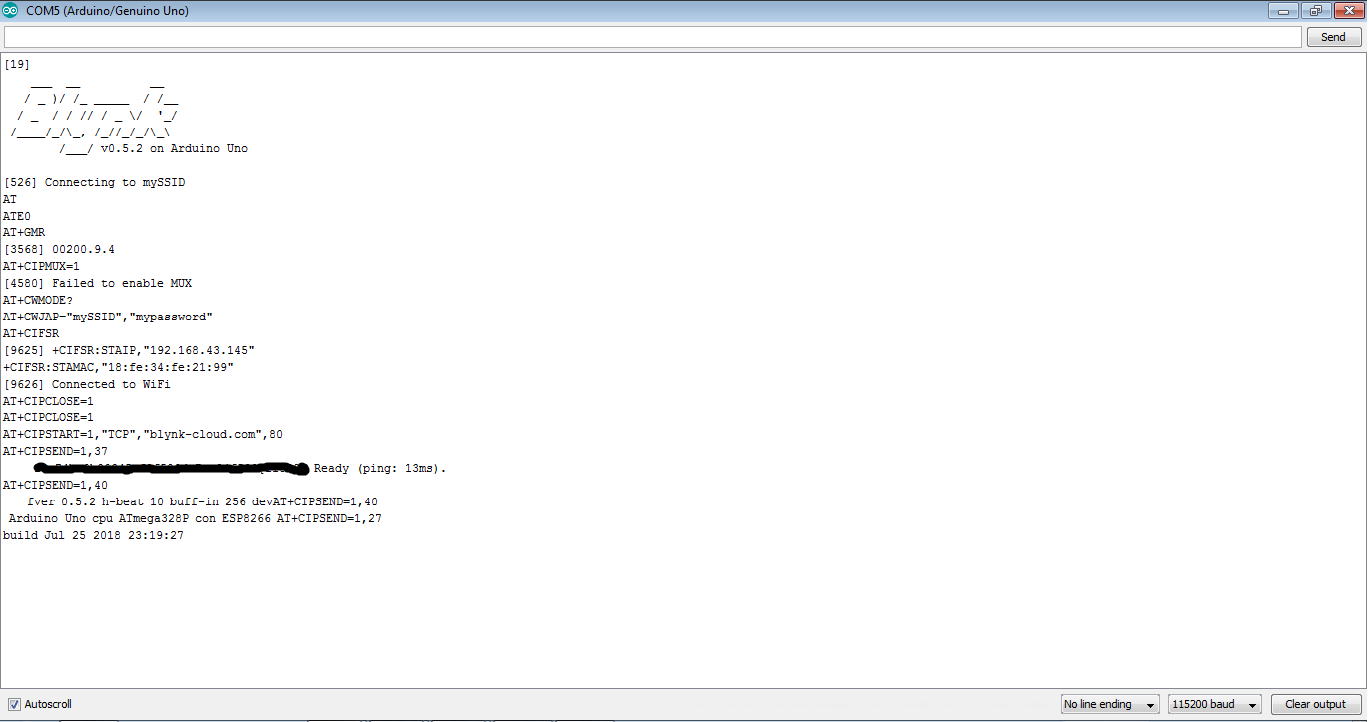이 프로젝트 정보
소개:
이 프로젝트를 통해 ESP8266-01 WiFi 모듈과 Blynk 앱을 사용하여 Arduino 핀을 제어할 수 있습니다. Blynk 앱은 사용이 매우 간편하며 IoT에 대해 배우기 시작하는 좋은 방법입니다.
1단계:모든 것을 수집
이것들은 당신에게 필요한 것들입니다. 미리 폴더에 모든 항목이 있는지 확인하세요.
1) 아두이노 IDE :https://www.arduino.cc/en/Main/Software
2) Blynk 라이브러리(최신 버전):https://github.com/blynkkk/blynk-library/releases
3) ESP8266 플래셔 도구:https://os.mbed.com/media/uploads/sschocke/esp_flasher.zip
2단계:Arduino IDE 및 라이브러리 설치
최신 버전의 아두이노 IDE를 설치하세요.
Arduino IDE를 열고 추가 보드 관리자 URL 유형에서 파일-> 기본 설정->으로 이동합니다. - http://arduino.esp8266.com/stable/package_esp8266com_index.json
도구 -> 보드 -> 보드 관리자 -->로 이동하여 마지막으로 찾은 esp8266 패키지를 설치합니다. (선택 사항)
blynk 라이브러리 zip 파일의 압축을 풀고 zip 파일의 라이브러리 폴더 안에 있는 내용을 -
에 복사합니다.
사용자 문서 --> Arduino --> 라이브러리
3단계:ESP8266 펌웨어 플래시
ESP8266에 펌웨어를 플래시하려면 아래에 표시된 회로를 만들어야 합니다.
많은 포럼에서 esp8266을 FTDI usb to ttl 변환기를 사용하지 않고 플래시할 수 있다는 것을 읽었습니다. 대신 많은 사람들이 Arduino UNO를 사용하여 esp8266을 플래시했습니다. 그러나 내 개인적인 경험에 따르면 arduino가 작동하지 않았기 때문에 FTDI USB-TTL 변환기/케이블을 구입하는 것이 좋습니다(전원 문제 때문일 수 있음).

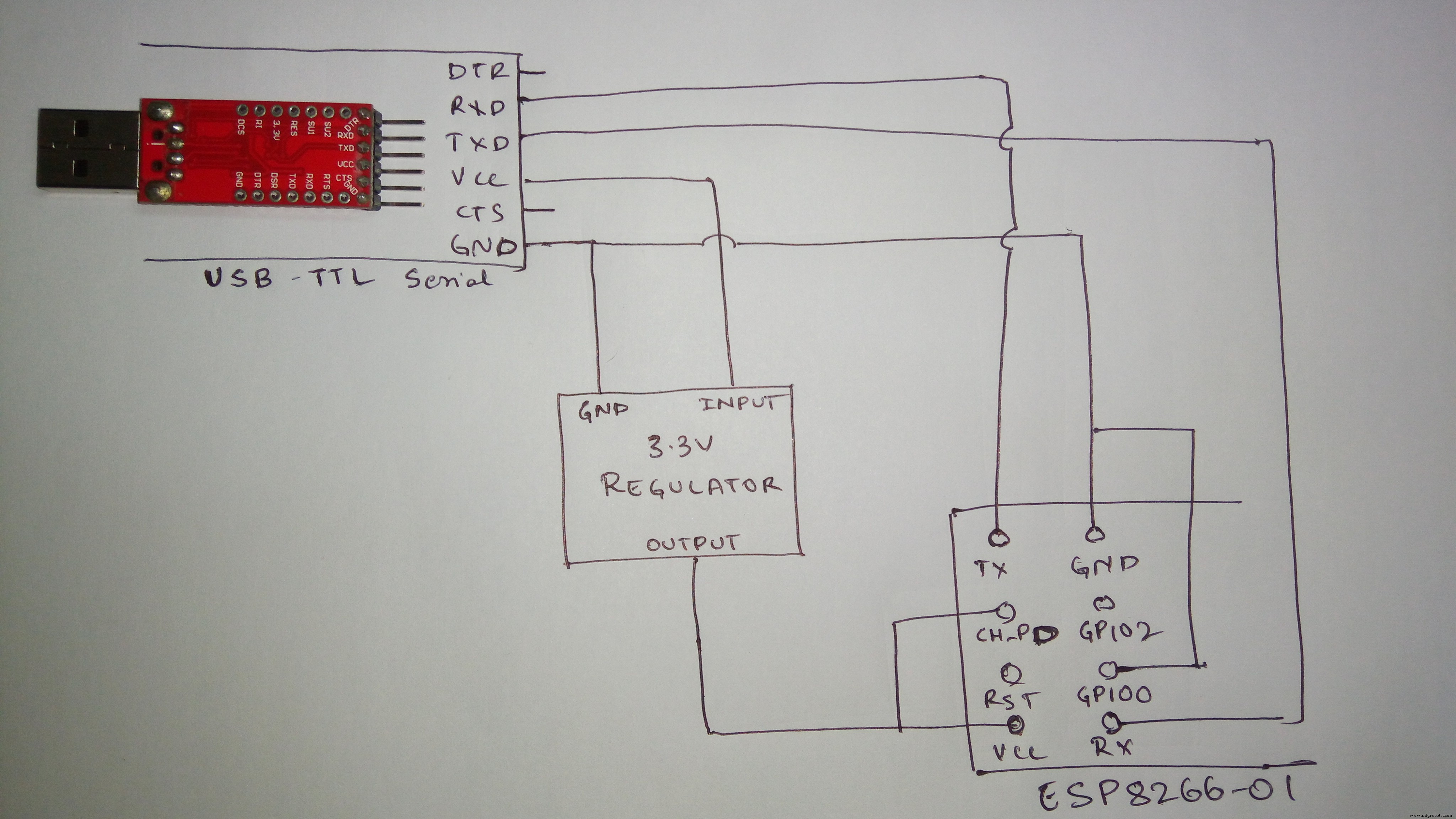
esp_flasher.zip 압축을 풀고 XTCOM_UTIL 애플리케이션을 실행합니다.
회로를 통해 Esp8266-01을 컴퓨터에 연결합니다. 통신에 사용되는 올바른 COM 포트를 알아야 합니다. 장치 관리자로 이동하여 포트(COM 및 LPT)를 클릭합니다. 그런 다음 ESP8266-01에서 사용하는 COM 포트를 기록해 둡니다.
XTCOM_UTIL에서 도구-->장치 구성으로 이동하여 올바른 통신 포트와 전송 속도를 9600으로 선택합니다. 열기를 클릭합니다. 그런 다음 작업이 성공하면 연결을 클릭합니다. 그러면 Esp8266이 연결됩니다. 오류가 발생하면 케이블을 뽑았다가 다시 삽입하십시오.
esp_flasher.zip 파일 내에서 readme.txt를 찾을 수 있습니다. 각 .의 주소가 포함된 파일 bin 파일을 플래시합니다.
API 테스트 --> 플래시 이미지 다운로드로 이동합니다. right.bin 파일을 찾아 bin 파일에 해당하는 주소를 입력하고 다운로드를 클릭합니다.
예:boot_v1.1.bin---------------->0x00000
작업이 성공한 후 XTCOM_UTIL을 닫고 ESP8266의 플러그도 뽑습니다(이 작업은 each.bin 파일이 깜박이는 사이에 수행되어야 함). 다시 XTCOM_UTIL을 다시 열고 Esp8266을 연결하고 위의 단계를 반복하여 4개의 모든 bin 파일을 올바른 주소로 플래시합니다.
(깜박이는 동안 항상 GPIO0을 접지하는 것을 기억하십시오)
자세한 지침은 다음을 참조하십시오. https://os.mbed.com/users/sschocke/code/WiFiLamp/wiki/Updating-ESP8266-Firmware
4단계:AT 명령
AT 명령을 입력하려면 esp8266이 아직 연결되어 있는 동안 arduino IDE로 이동합니다. 도구에서 올바른 포트를 선택하기만 하면 됩니다(보드에 대해 신경 쓸 필요 없음).
전송 속도를 115200으로 선택하고 필요한 AT 명령을 입력합니다.
기본 명령을 보내보십시오 :AT
확인 응답을 받아야 합니다.
AT+CWMODE=1 명령을 전송하여 모드를 스테이션 모드로 변경
5단계:Blynk 앱 설정
Play 스토어에서 Blynk 앱을 다운로드하고 로그인합니다.
새 프로젝트를 생성하려면 상단의 + 아이콘을 누르세요.
프로젝트 이름을 알려주세요.
장치를 Arduino UNO로 선택
연결 유형을 WiFi로 입력하고 만들기를 누릅니다.
인증 토큰을 만드는 즉시 등록된 이메일로 발송됩니다.
나중에 프로젝트 설정 페이지(너트 기호)--> 장치에서 보낼 수도 있습니다.
버튼을 추가하려면 +를 누르고 버튼을 선택합니다.
새로 생성된 버튼을 눌러 수정하세요.
이름을 지정하고 핀을 디지털 D13으로 설정합니다.
모드를 SWITCH로 전환합니다.
이것은 Arduino의 내장 LED를 켜고 끕니다.
다른 핀을 제어하려면 편집 메뉴에서 필요한 핀(D3, D4... 등)을 선택하십시오.
6단계:프로그램
아두이노 IDE를 엽니다.
Arduino Uno에 보드를 선택하고 올바른 포트를 선택하십시오.
Adruino IDE에서 아래 코드를 복사하여 붙여넣기:
<사전><코드>/************************************************ ****************** 여기에서 최신 Blynk 라이브러리 다운로드:https://github.com/blynkkk/blynk-library/releases/latest Blynk는 iOS 및 Android 앱이 있는 플랫폼입니다. 인터넷을 통해 Arduino, Raspberry Pi 등을 제어합니다. 위젯을 끌어다 놓기만 하면 모든 프로젝트에 대한 그래픽 인터페이스를 쉽게 구축할 수 있습니다. 다운로드, 문서, 튜토리얼:http://www.blynk.cc 스케치 생성기:http://examples.blynk.cc Blynk 커뮤니티:http://community.blynk.cc 팔로우:http://www.fb. com/blynkapp http://twitter.com/blynk_app Blynk 라이브러리는 MIT 라이선스에 따라 라이선스가 부여되었습니다. 이 예제 코드는 공개 도메인에 있습니다.************************* ************************************** 이 예는 ESP8266 Shield를 사용하는 방법을 보여줍니다(AT 명령 ) 프로젝트를 Blynk에 연결합니다. 경고! 작동시키는 것은 매우 까다롭습니다. 이 글을 읽어주세요:http://help.blynk.cc/hardware-and-libraries/arduino/esp8266-with-at-firmware WiFi ssid, pass, Blynk 인증 토큰을 실행하도록 변경하세요 :) 다른 예. 간단 해!*********************************************** **************//* 인쇄를 비활성화하고 공간을 절약하려면 이것을 주석 처리하십시오. */#define BLYNK_PRINT Serial#include #include // Blynk 앱에서 인증 토큰 받기.// 프로젝트 설정으로 이동(nut icon).char auth[] ="yourAUTH";// WiFi 자격 증명.// 열린 네트워크의 경우 암호를 ""로 설정.char ssid[] ="yourSSID";char pass[] ="yourpassword";// Mega, Leonardo, Micro...//#define EspSerial Serial1// 또는 Uno, Nano...//#include //SoftwareSerial EspSerial(2, 3); // RX, TX// ESP8266 전송 속도:#define ESP8266_BAUD 115200ESP8266 wifi(&Serial);void setup(){ // 디버그 콘솔 Serial.begin(9600); 지연(10); // ESP8266 전송 속도 설정 Serial.begin(ESP8266_BAUD); 지연(10); Blynk.begin(인증, 와이파이, ssid, 통과);} 무효 루프(){ Blynk.run();}
Esp8266_Shield 예제 프로그램의 수정본입니다.
yourAUTH를 메일로 전송된 인증 토큰으로 바꿉니다. youSSID를 WiFi 이름으로 바꾸고 YourPassword를 WiFi 암호로 바꾸십시오.
하드웨어 직렬 부분은 Arduino UNO를 사용하고 있으므로 주석 처리됩니다.
**프로그램에서 소프트웨어 직렬(Arduino Uno를 사용하는 경우)에 주석을 달았습니다. Software Serial이 불안정하다고 언급하는 것이 좋습니다. 또한 나는 변했다
ESP8266 와이파이(&EspSerial); ESP8266 와이파이(&시리얼)로;
그리고
EspSerial.begin(ESP8266_BAUD); Serial.begin(ESP8266_BAUD)으로;
위의 프로그램을 Arduino Uno 보드에 업로드합니다.
업로드 후 컴퓨터에서 arduino의 플러그를 뽑습니다. 이제 ESP8266을 Arduino UNO에 연결해야 합니다.
7단계:회로 설정
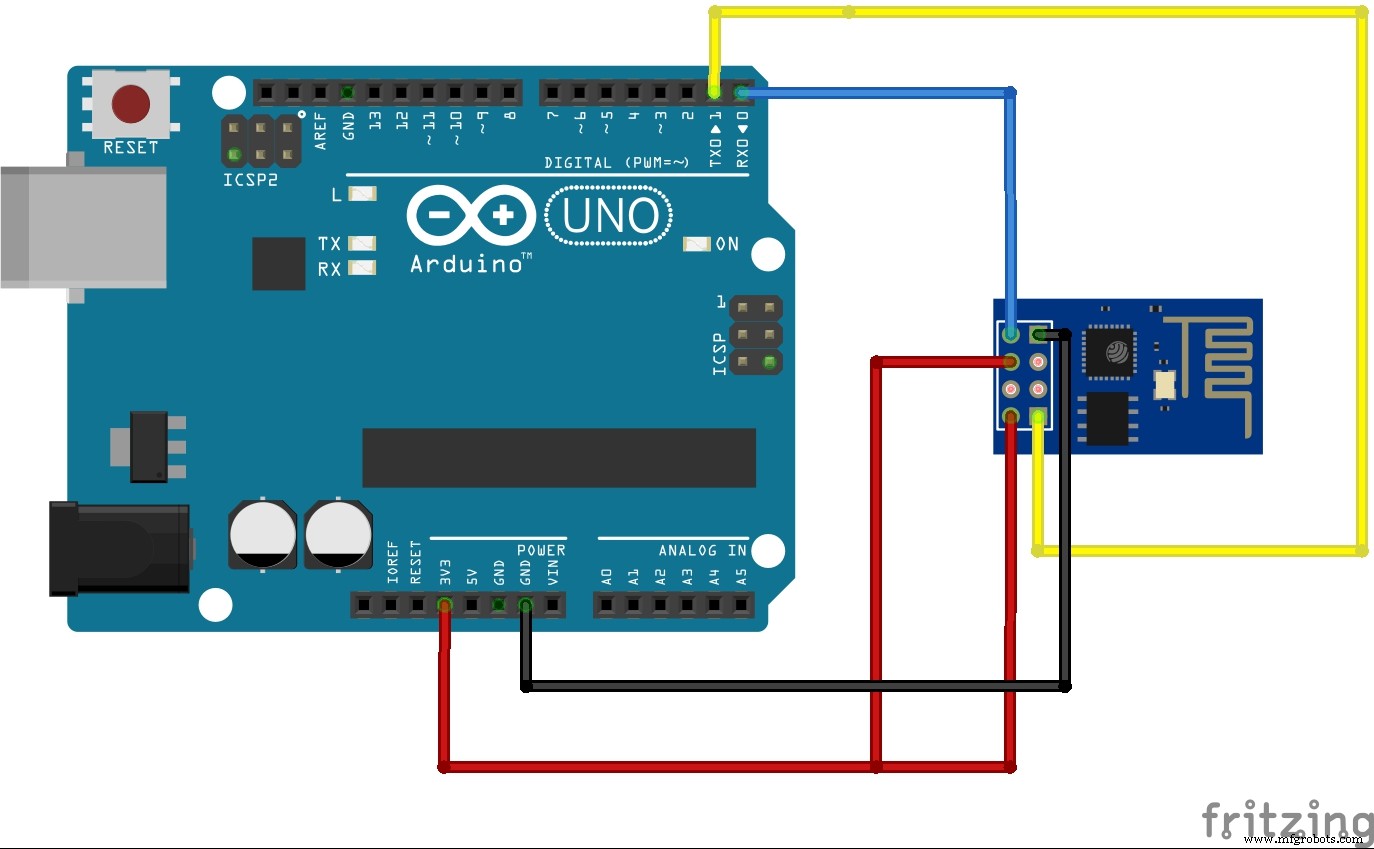
ESP8266 아두이노
TX ----------> 수신
수신 ------------> 송신
접지 ------------> 접지
Vcc --------------> 3.3v
CH_PD --------------> 3.3v
연결이 완료되면 Arduino를 컴퓨터에 연결합니다.
직렬 모니터를 열고 전송 속도를 115200으로 설정합니다.
다음과 같은 내용이 표시됩니다.
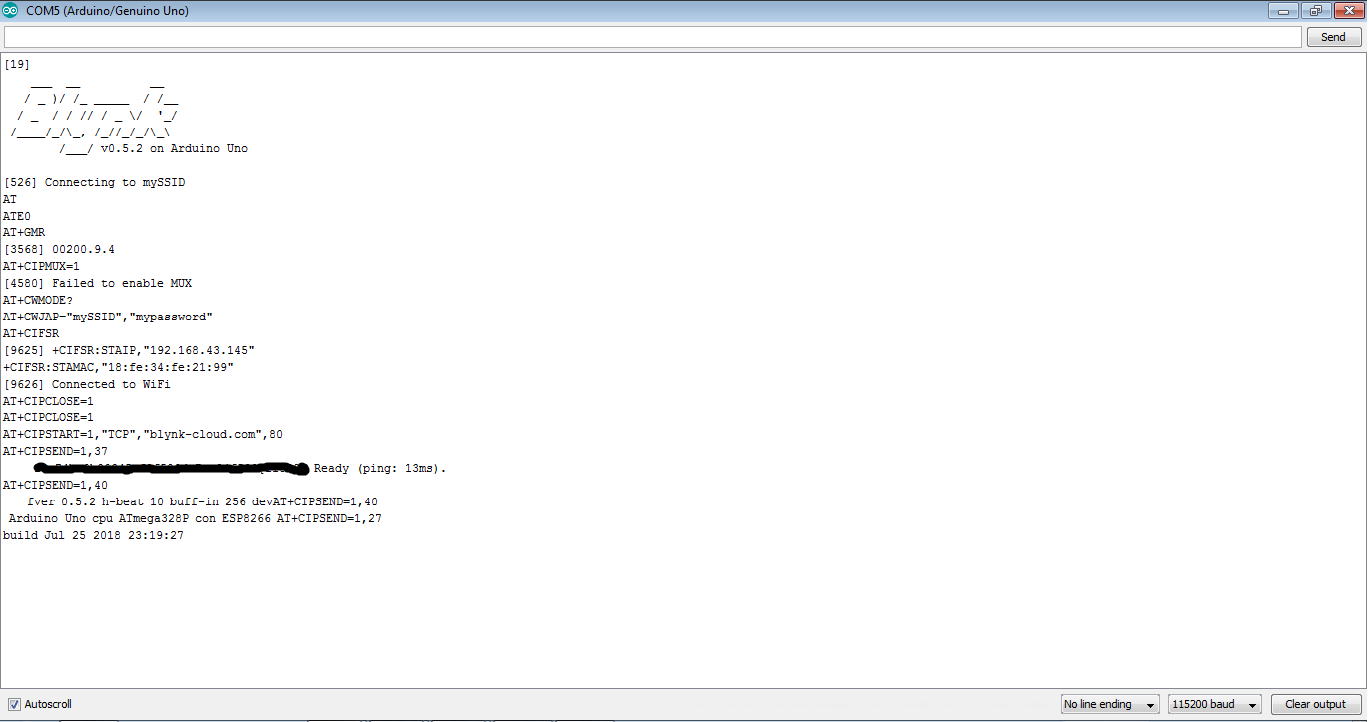
Blynk 앱에서 프로젝트를 선택하고 재생 버튼을 클릭하십시오.
버튼을 눌러 LED를 켜고 끕니다.
이제 이것으로 프로젝트가 완료되었습니다.
튜토리얼을 즐겼기를 바랍니다.
질문/제안 사항이 있는 경우 아래 댓글 섹션에 남겨주세요.
감사합니다!